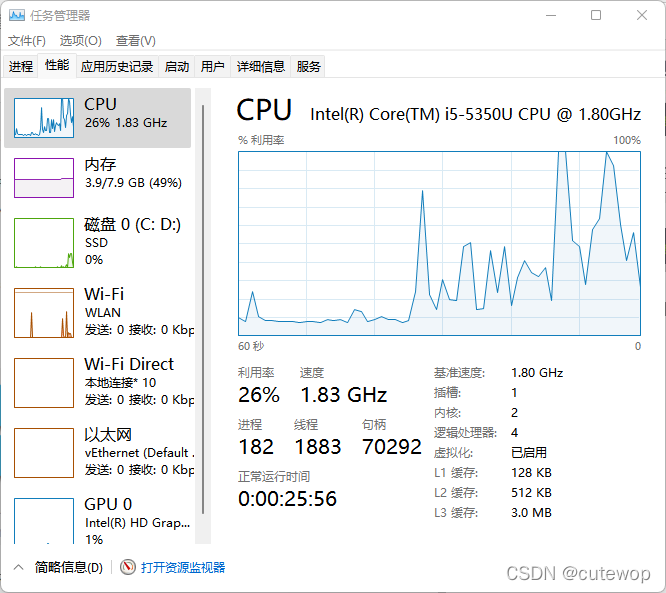mac安装了Windows,默认不开始虚拟化支持,并且mac没有BIOS。如果要用需要固件虚拟化的软件,就需要开启虚拟化支持。
目录
- 一、下载所需软件
- 1.1:官网下载
- 1.2:网盘下载
- 二、配置
- 三、成果
一、下载所需软件
首先,我们要下载下载rEFInd并解压。
1.1:官网下载
rEFInd的开源网站
https://sourceforge.net/projects/refind/
找到Download按钮,下载它!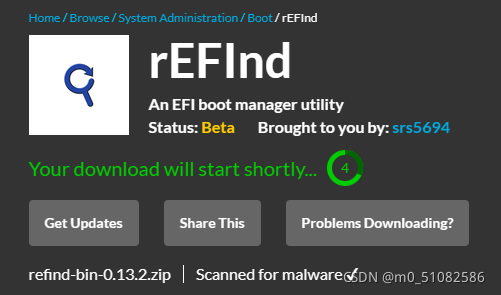
下载完后,解压!
1.2:网盘下载
如果你觉得从这个网站下载比较麻烦,你可以从我提供的网盘中下载
https://www.lanzouw.com/i3TWdwfcmqh
二、配置
首先,解压。
然后,打开它,打开refind文件夹,找到refind.conf-sample文件。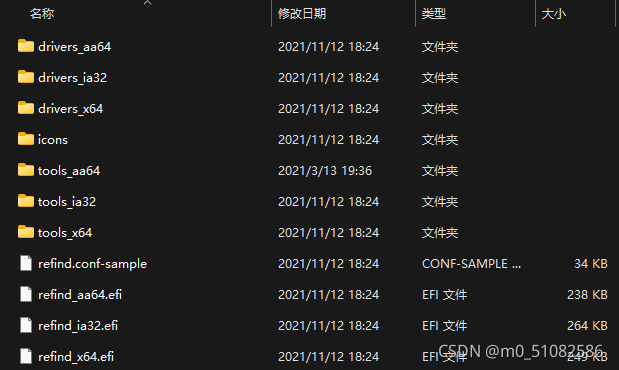
重命名,把它命名成refind.conf。
用记事本打开(只要是能编辑文字的),control+F寻找
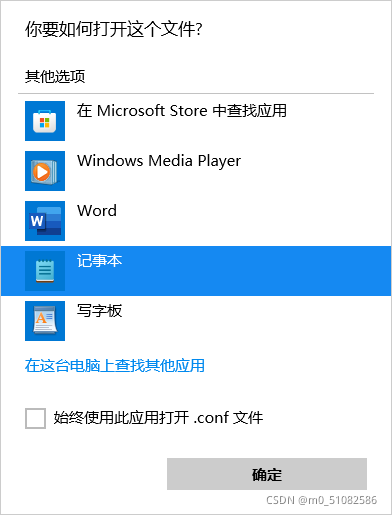
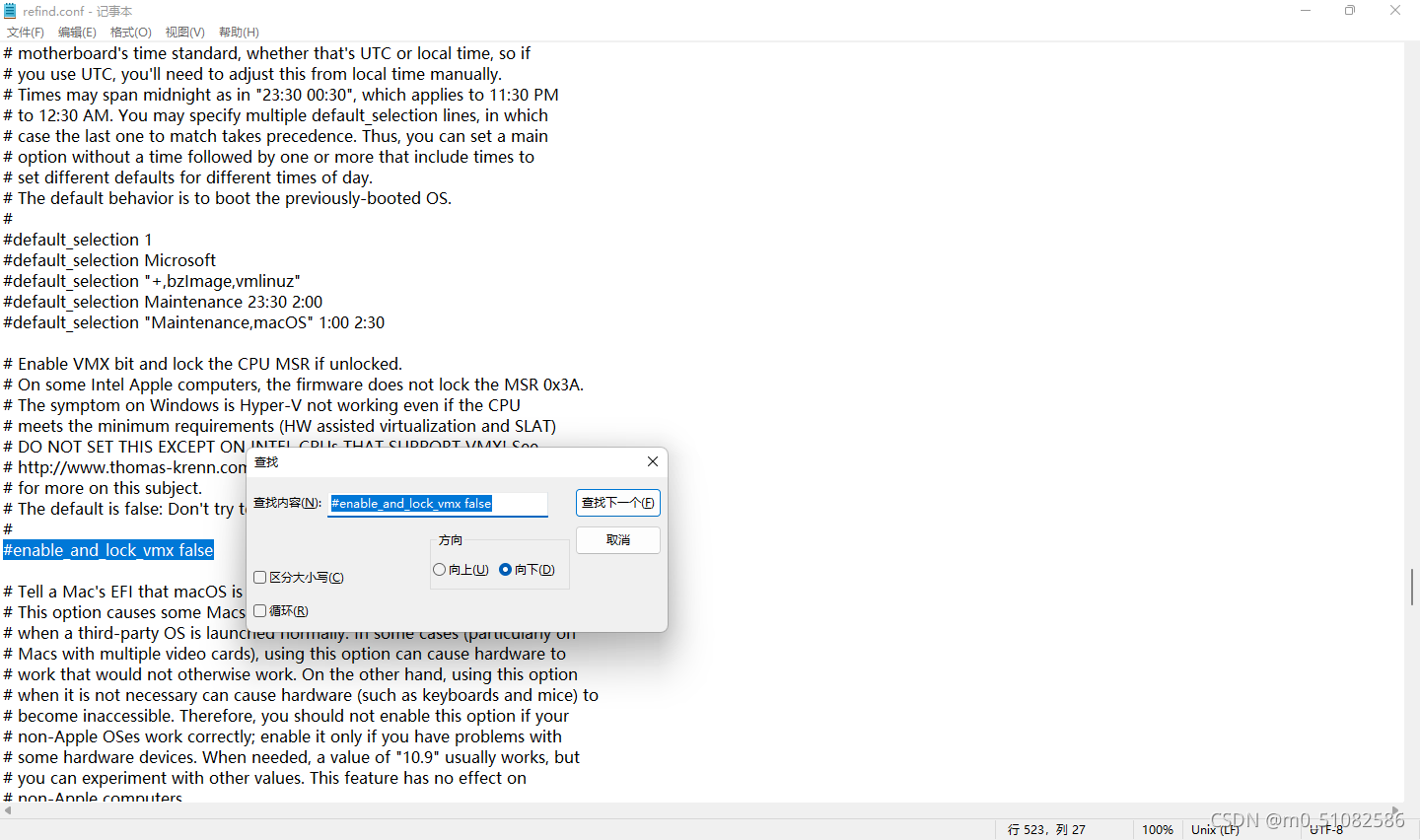
找到后,给它替换成
注意!不带#。
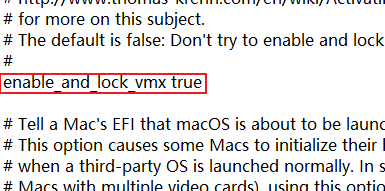
弄完后,保存!
用管理员权限打开命令提示符,先输入以下命令:
然后cd到你解压rEFInd-bin的位置(进入文件夹),输入
如果弹出提示“是否覆盖”,请输入“A”(全部)
下面我们系统用rEFInd的efi引导启动,输入
到这里,所有步骤就已经完成了,如果你想让rEFInd显示多系统引导界面,请输入命令(可输可不输)
重启电脑,如果出现几个图标,选择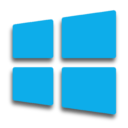
图标(上下左右键调整),按enter进入。
三、成果
打开任务管理器,选择“性能”面板,在“虚拟化:”查看效果。如下图:
开启前: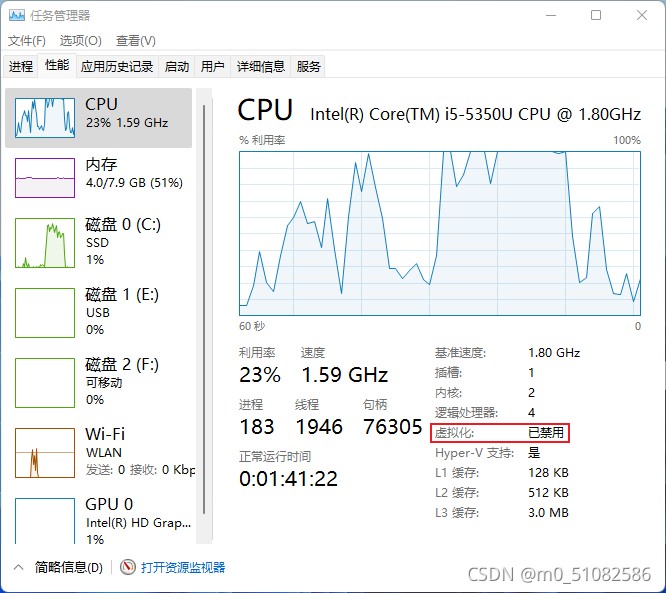
开启后: